- Képernyõrögzítõ
- Mac Video Recorder
- Windows videorögzítő
- Mac Audio Recorder
- Windows Audio Recorder
- Webkamera felvevő
- Játékfelvétel
- Találkozó-rögzítő
- Messenger Call Recorder
- Skype felvevő
- Természetesen felvevő
- Bemutató rögzítő
- Chrome-felvevő
- Firefox felvevő
- Képernyőkép a Windows rendszeren
- Képernyő Mac-en
Kiemelkedő útmutató a beszélgetés rögzítéséhez iPhone-on
 általa megosztva Lisa Ou / 21. november 2023. 16:00
általa megosztva Lisa Ou / 21. november 2023. 16:00Jó nap! Később online találkozón leszek a partneremmel egy iskolai projekt kapcsán, és meg kell jegyeznem néhány fontos megbeszélést. Az emlékeznivalók kézi írása azonban gondot okoz, ezért arra gondoltam, hogy inkább rögzítem a beszélgetést. Szóval, csak azt szeretném kérdezni: hogyan rögzíthetek egy beszélgetést az iPhone-omon? Javaslatai hasznosak lehetnek a projektemhez.
A hang- vagy videófelvétel gyakori az iPhone-on, de gondoltál már arra, hogy beszélgetést rögzíts? Legyen szó telefonhívásról vagy fizikai környezetben, számos előnnyel járhat, ha rögzíti beszélgetéseit. Lehetővé teszi, hogy áttekintse azokat a fontos dolgokat, amelyeket megbeszélt egy találkozón, előadáson, összejövetelen, sőt még a szeretteivel is.
Ezért elkészítettük a 3 legnépszerűbb technikát a beszélgetések iPhone-on történő rögzítésére. Minden rész, amellyel találkozni fog az alábbiakban, információkat és átfogó útmutatásokat tartalmaz, amelyek megakadályozzák, hogy zavart és nehézségeket tapasztaljon a rögzítési folyamat során. Ezért válassza ki a legkényelmesebb módszert, és hajtsa végre a megfelelő utasításokat.
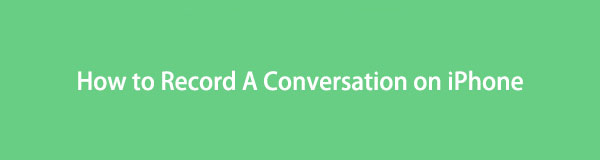

Útmutató
1. rész: Beszélgetés rögzítése iPhone készüléken a beépített képernyőrögzítővel
Az iPhone-on történő rögzítés hivatalos technikája a beépített képernyőrögzítő. Ezzel a funkcióval rögzítheti beszélgetéseit hang- vagy videohívásból. Fő előnye, hogy nem kell semmit sem telepítenie, sem letöltenie ahhoz, hogy megnyissa és használja a készülékén. Ezenkívül nincs rögzítési korlátja, így szabadon rögzítheti a beszélgetést, függetlenül attól, hogy mennyi ideig tart. De ezt csak addig teheti meg, amíg elegendő iPhone-tárhellyel rendelkezik.
Ha azonban ezt a módszert választja, számítson arra, hogy a készülék képernyője is szerepelni fog a felvételben. Ezért nagyon hatékony azoknak a felhasználóknak, akik videohívás-beszélgetést rögzítenek, de nem azok számára, akik csak a hangot akarják. Ha Ön az utóbbi, próbálkozzon inkább a következő módszerekkel.
Kövesse az alábbi egyszerű utasításokat annak meghatározásához, hogyan rögzíthet telefonbeszélgetést az iPhone készüléken a beépített képernyőrögzítővel:
1 lépésOldja fel az iPhone zárolását, és csúsztassa az egyik ujját a képernyő aljáról vagy tetejéről. A Középre Ekkor megjelenik a funkciók, beleértve a csempét is kör or rekord ikon. Koppintson rá, és ezután megjelennek a képernyőrögzítési lehetőségek.
2 lépésAz alsó részen engedélyezze a Mikrofon lehetőséget, hogy az eszköz később vegye fel a beszélgetést. Ezután nyomja meg a Felvétel megkezdése fület a felvétel elindításához 3 másodperces visszaszámlálás után. Végül folytassa a telefonhívást a beszélgetés rögzítéséhez.
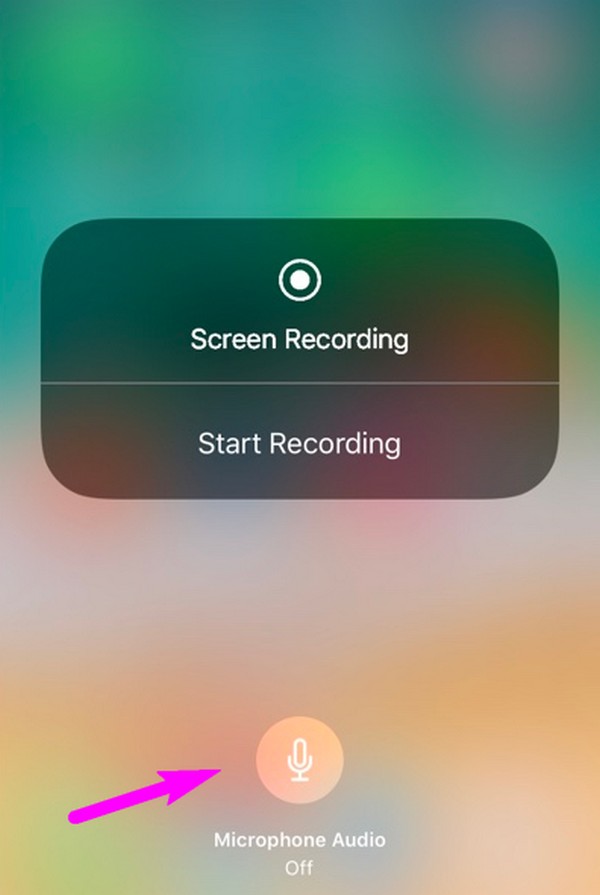
A FoneLab Screen Recorder lehetővé teszi videó, audió, online oktatóanyagok stb. Rögzítését a Windows / Mac rendszeren, valamint a méret testreszabását, a videó vagy a hang szerkesztését és még sok más.
- Videofelvétel, audio, webkamera felvétele és képernyőképeket készíthet Windows / Mac rendszeren.
- Az adatok előnézete mentés előtt.
- Ez biztonságos és könnyen használható.
2. rész: Beszélgetés rögzítése iPhone-on a Voice Memos alkalmazáson keresztül
Az előző stratégiához hasonlóan a Voice Memos alkalmazás is az egyik hivatalos iPhone rögzítési módszer. Ezúttal azonban ez az alkalmazás a hangos beszélgetések fizikai környezetben történő rögzítésére összpontosít. Mivel a Hangjegyzetek alkalmazással nem lehet rögzíteni telefonhívás közben, csak az iPhone készüléken kívüli beszélgetés rögzítésére használhatja. Példa erre a fizikai környezetben folytatott megbeszélés, amint azt korábban említettük. Ezenkívül egy másik eszköz telefonhívást folytat, és a hangszórója be van kapcsolva, és Ön csak az iPhone Hangjegyzetet használja a beszélgetés rögzítésére.
Ügyeljen az alábbi pontos eljárásra, ha a Hangjegyzetek alkalmazáson keresztül szeretne beszélgetést rögzíteni iPhone-on:
1 lépésPöccintsen végig az iPhone kezdőképernyőjén, amíg meg nem jelenik a Hangjegyzetek alkalmazás. Érintse meg az ikonját az alkalmazás felületének megjelenítéséhez. Ha beszélgetést rögzít egy másik eszközön, győződjön meg arról, hogy annak hangszórója be van kapcsolva, és a rögzíteni kívánt iPhone közelében van.
2 lépésHa mindent beállított, válassza ki a piros kör ikonra a képernyő alján, hogy az alkalmazás megkezdje a beszélgetés rögzítését. Ha végzett a hívással, érintse meg a piros négyzet ikonra amely felváltotta a felvétel gombot a folyamat befejezéséhez. A felvételt az alkalmazás tárolja.
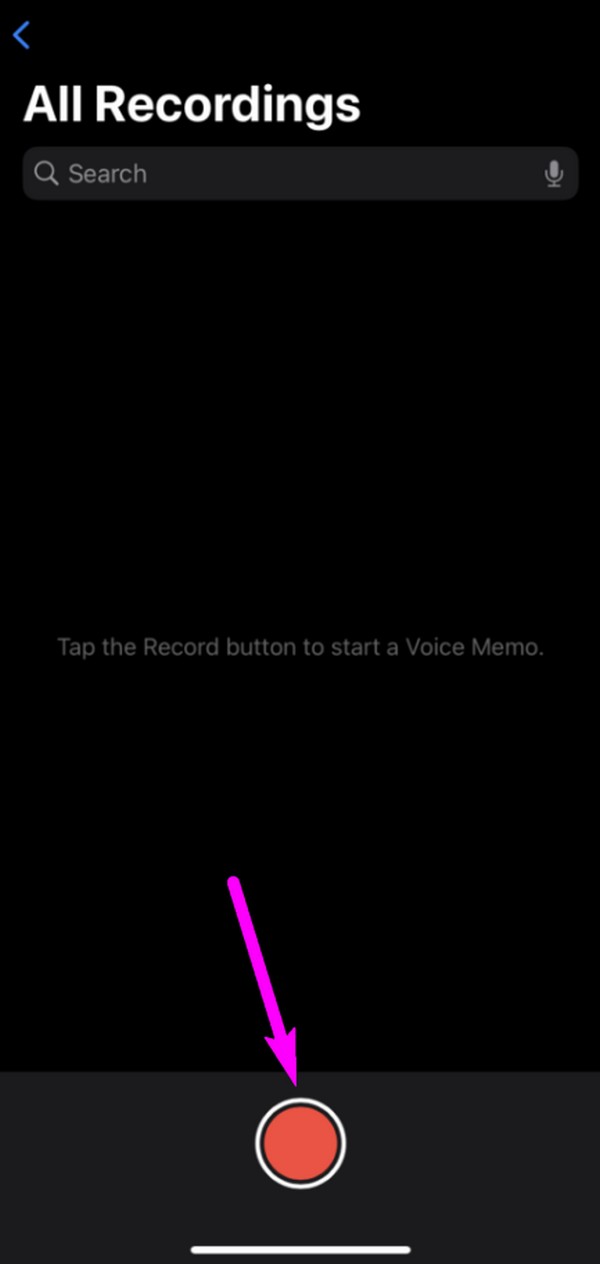
A Voice Memos alkalmazás is problémamentesen elérhető, akárcsak a beépített képernyőrögzítő, mivel csak néhány érintésre van szükség az iPhone-on a használatához. De amint azt már észrevette, mindkét korábbi módszer korlátozott funkciókkal rendelkezik, és csak alapvető használatra szolgál. További információért lásd a következő technikát.
3. rész: Beszélgetés rögzítése iPhone-on a FoneLab Screen Recorder segítségével
A FoneLab Screen Recorder egy ismert, harmadik féltől származó felvételi program, mivel különféle rögzítési funkciókat biztosít, amelyek többféle forgatókönyvben használhatók. Tartalmazza a felvételt iPhone-on, függetlenül attól, hogy az eszköz képernyőjét vagy csak a hangot szeretné rögzíteni. Ezért ez egy hatékony program a beszélgetések videó-, hang- vagy fizikai környezetben történő dokumentálására, különösen azért, mert ez az eszköz lehetővé teszi a rögzítést akár egy telefonhívás közepén is.
A FoneLab Screen Recorder lehetővé teszi videó, audió, online oktatóanyagok stb. Rögzítését a Windows / Mac rendszeren, valamint a méret testreszabását, a videó vagy a hang szerkesztését és még sok más.
- Videofelvétel, audio, webkamera felvétele és képernyőképeket készíthet Windows / Mac rendszeren.
- Az adatok előnézete mentés előtt.
- Ez biztonságos és könnyen használható.
Ráadásul, FoneLab Screen Recorder többet kínál a fent említetteknél. A Phone Recorder mellett azt is használhatja Videó, Játékfelvétel, Window Recorder stb., a számítógépen. A telefonrögzítője is támogatja Android képernyőfelvétel, így ennek az eszköznek a telepítése előnyös lesz, ha macOS, Windows, iOS és Android rendszerrel rendelkezik.
Tekintse meg az alábbi, fájdalommentes lépéseket, hogy elsajátítsa, hogyan rögzíthet beszélgetéseket iPhone-on FoneLab Screen Recorder:
1 lépésNyissa meg számítógépe egyik böngészőjét, és keresse meg a FoneLab Screen Recorder webhelyét. Ha megtalálta, válassza ki ingyenes letöltés bal alsó sarokban a telepítőfájl mentéséhez, majd a letöltés után nyissa meg. A rendszer kéri, hogy állítsa be a telepítést, tehát azonnal fejezze be a rögzítési program rövid időn belüli elindításához.
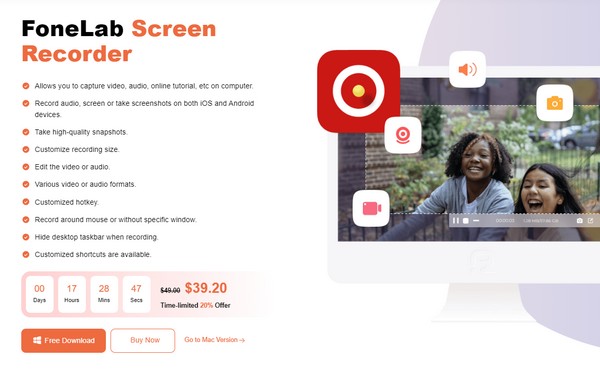
2 lépésAzonnal folytassa a programfelület bal szélső részével a kis Telefon doboz megtekintéséhez és kiválasztásához. A következő képernyőn kiválaszthatja az eszköz típusát, ezért kattintson a gombra iOS felvevő választási lehetőség. Ezt követően a program megadja az eszköz csatlakoztatására vonatkozó utasításokat. Vegye figyelembe, hogy számítógépének és Mac-jének ugyanahhoz a hálózathoz kell kapcsolódnia.
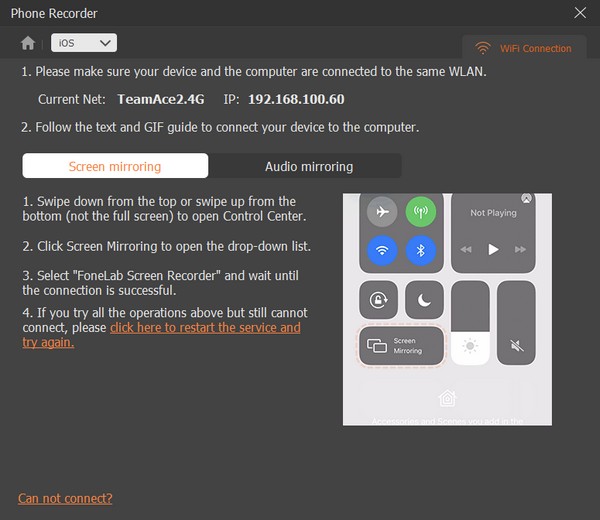
3 lépésVálaszthat a Képernyő or Hangtükrözés, ezért kövesse a kívánt felvételi funkció utasításait. Ha a Képernyőtükrözést választotta egy videohívási beszélgetéshez, kattintson a gombra Tartalom rögzítése és győződjön meg arról, hogy a kívánt opciók, például a Képernyő, Hangszóró stb. engedélyezve vannak. Végül jelölje be a Rekord lap alján, hogy rögzítse az iPhone-ján, miközben a beszélgetés folyamatban van.
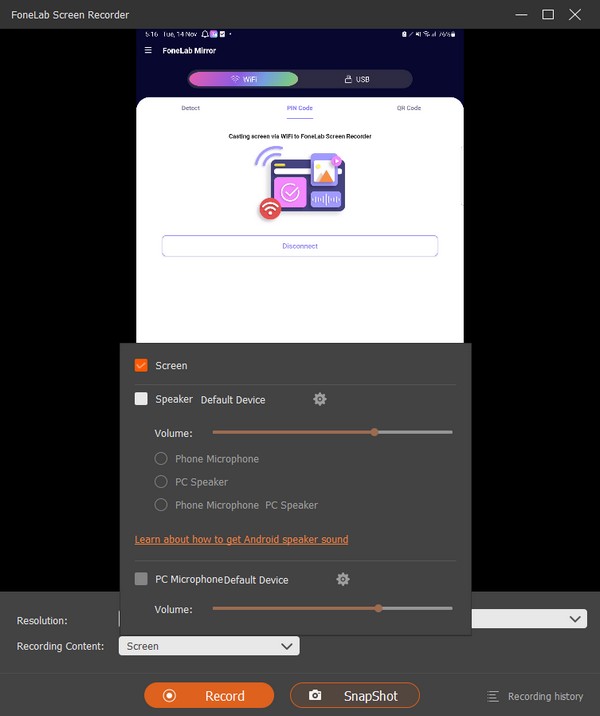
A FoneLab Screen Recorder lehetővé teszi videó, audió, online oktatóanyagok stb. Rögzítését a Windows / Mac rendszeren, valamint a méret testreszabását, a videó vagy a hang szerkesztését és még sok más.
- Videofelvétel, audio, webkamera felvétele és képernyőképeket készíthet Windows / Mac rendszeren.
- Az adatok előnézete mentés előtt.
- Ez biztonságos és könnyen használható.
4. rész. GYIK a beszélgetés rögzítéséről az iPhone készüléken
1. Hogyan rögzíthetek diszkréten egy telefonbeszélgetést az iPhone-omon?
Számos rögzítési funkció, alkalmazás és program értesíti a másik vonalon lévő személyt, amikor telefonhívás közben rögzíti a beszélgetést. Ha olyan bevált módszert szeretne, amely nem teszi ezt meg, használja a FoneLab Screen Recorder programot. Ez a rögzítőeszköz egyszerűen rögzít bármit az iPhone-jára anélkül, hogy értesítené a másik vonalon lévő eszközt. Ezért bármikor rögzíthet, bármennyi ideig is szeretné.
2. Van ingyenes felvételi alkalmazás iPhone-ra?
Igen van. A Voice Memos alkalmazást ingyenes iPhone-felvevőként használhatja. Beépített, így nem kell fizetnie vagy vásárolnia semmit a használatához, mivel a kezdetektől fogva automatikusan elérhető a készüléken.
Remélhetőleg sikerült felvennie néhány hasznos információt a videó rögzítéséhez az iPhone-on. Az ehhez hasonló informatív cikkekért kérjük, keresse fel a FoneLab Screen Recorder honlap.
A FoneLab Screen Recorder lehetővé teszi videó, audió, online oktatóanyagok stb. Rögzítését a Windows / Mac rendszeren, valamint a méret testreszabását, a videó vagy a hang szerkesztését és még sok más.
- Videofelvétel, audio, webkamera felvétele és képernyőképeket készíthet Windows / Mac rendszeren.
- Az adatok előnézete mentés előtt.
- Ez biztonságos és könnyen használható.
Ez minden, amiről tisztában kell lennie, amikor beszélgetést rögzít iPhone-ján. Egyszerűen bízzon az ajánlott technikákban, és ne vesztegessen időt a weben más bizonytalan módszerek keresésére.
